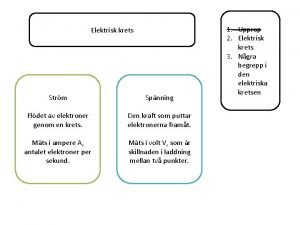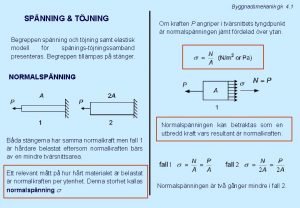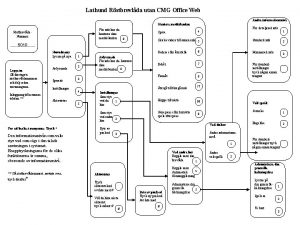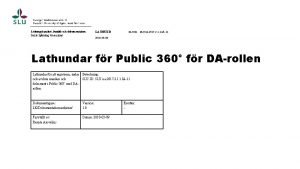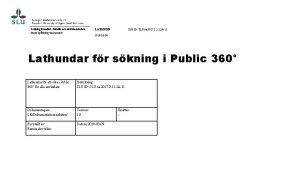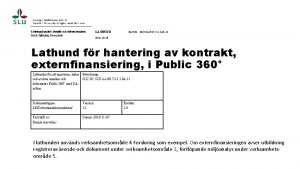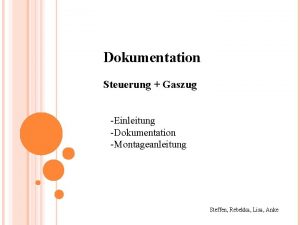Ledningskansliet Juridik och dokumentation Patrik Spnning Westerlund LATHUND
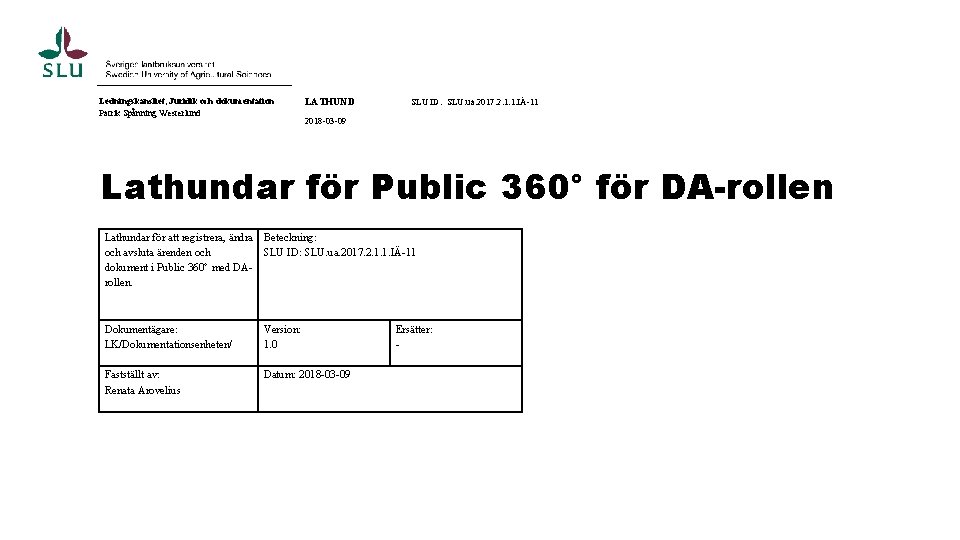
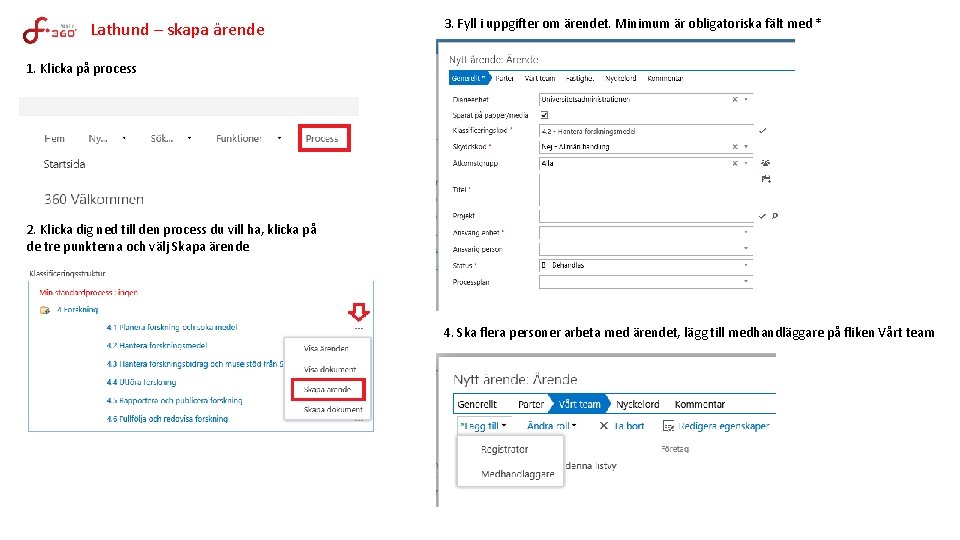
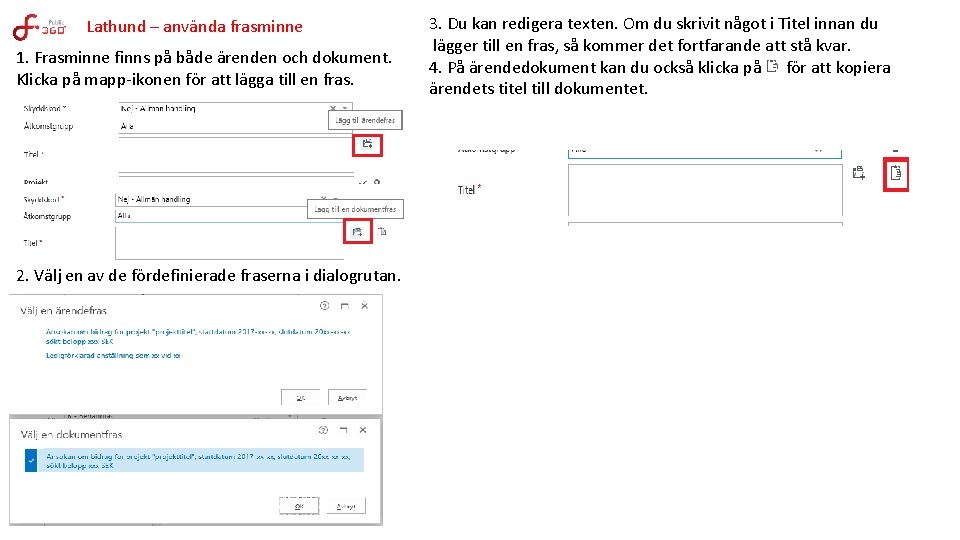
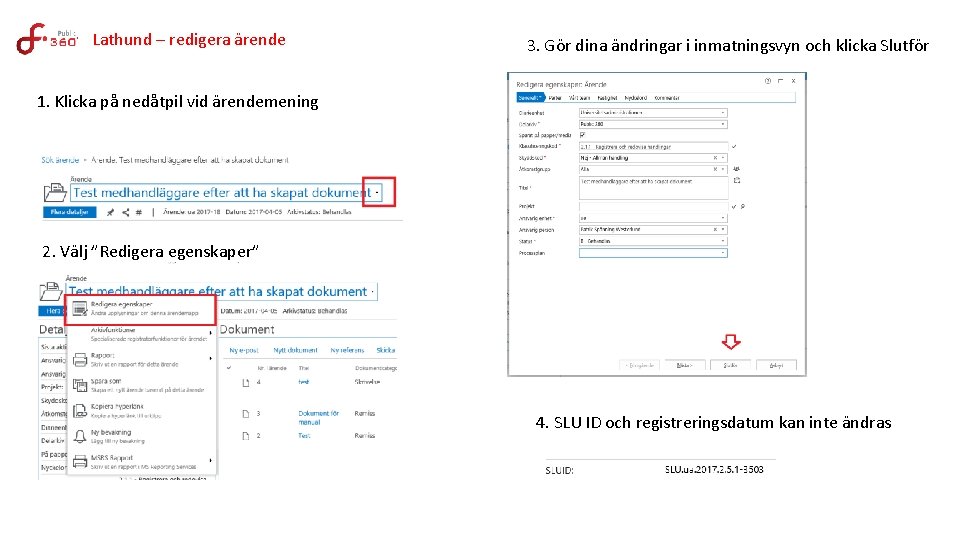
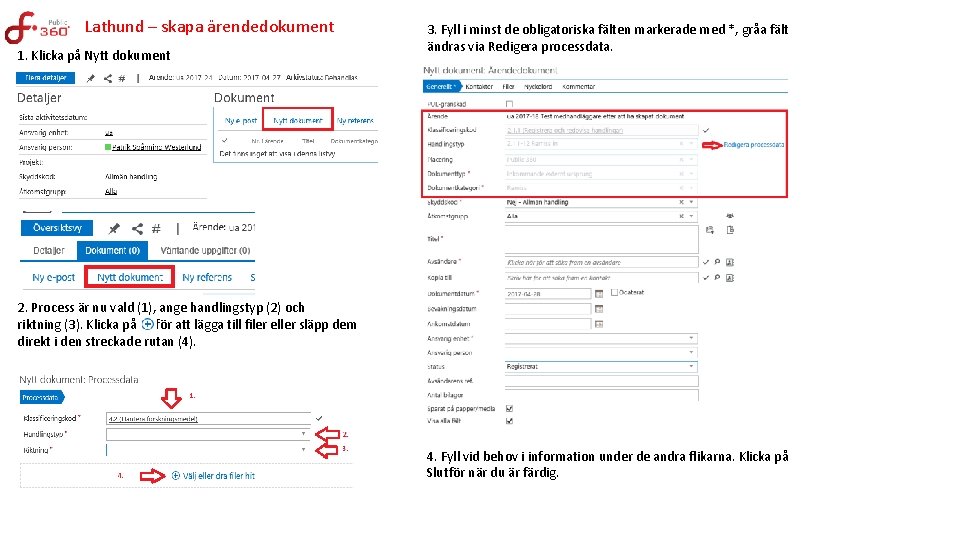
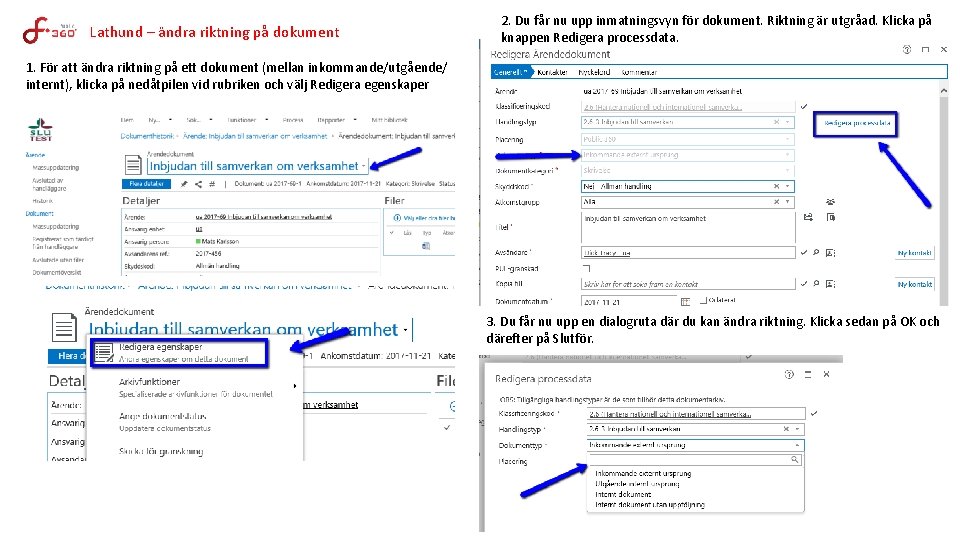
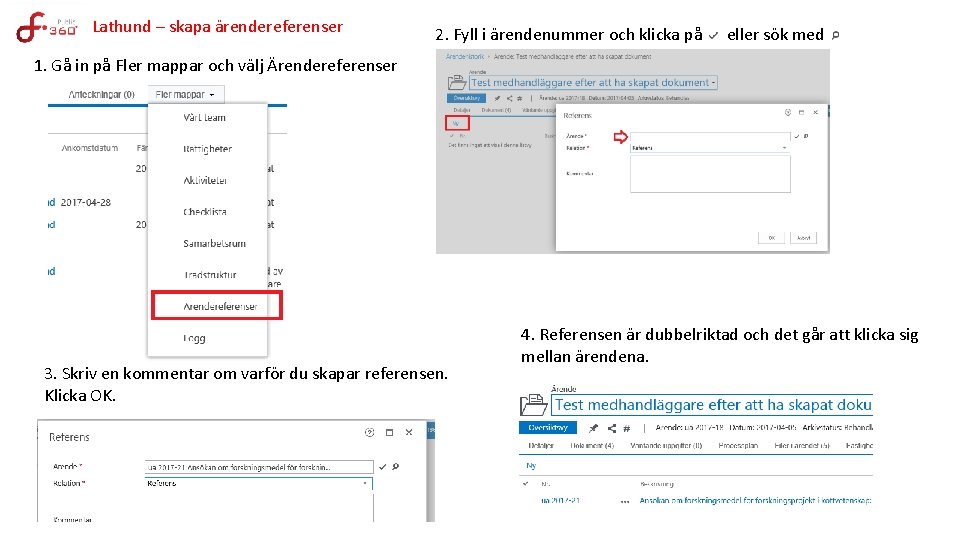
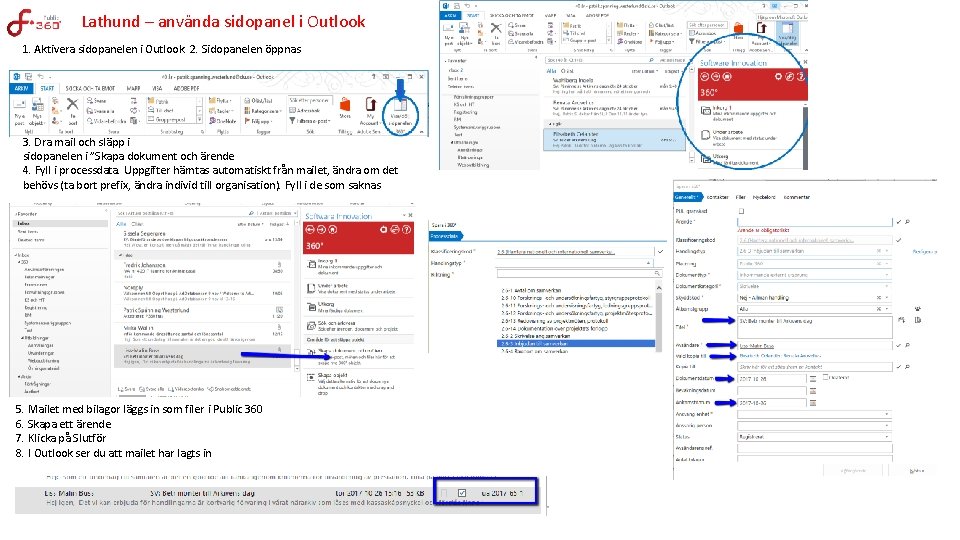
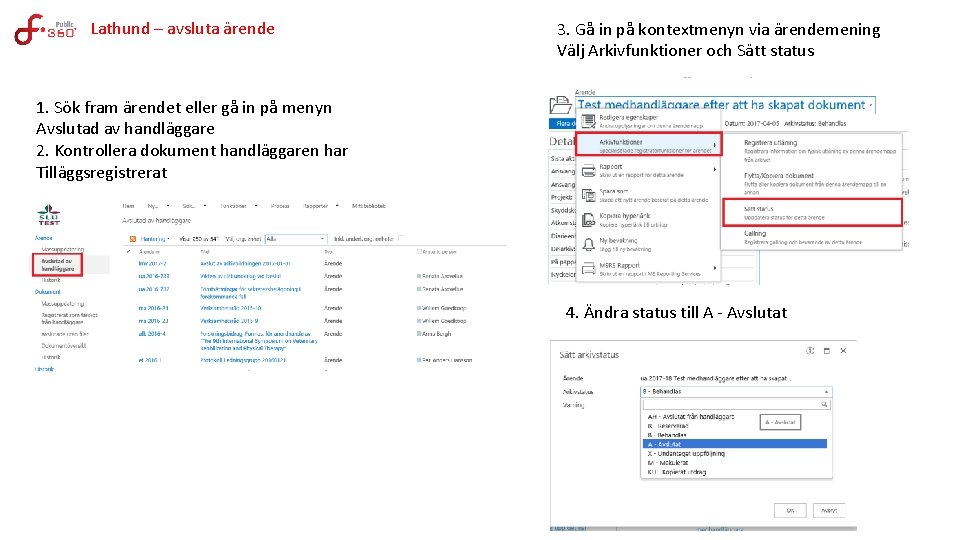
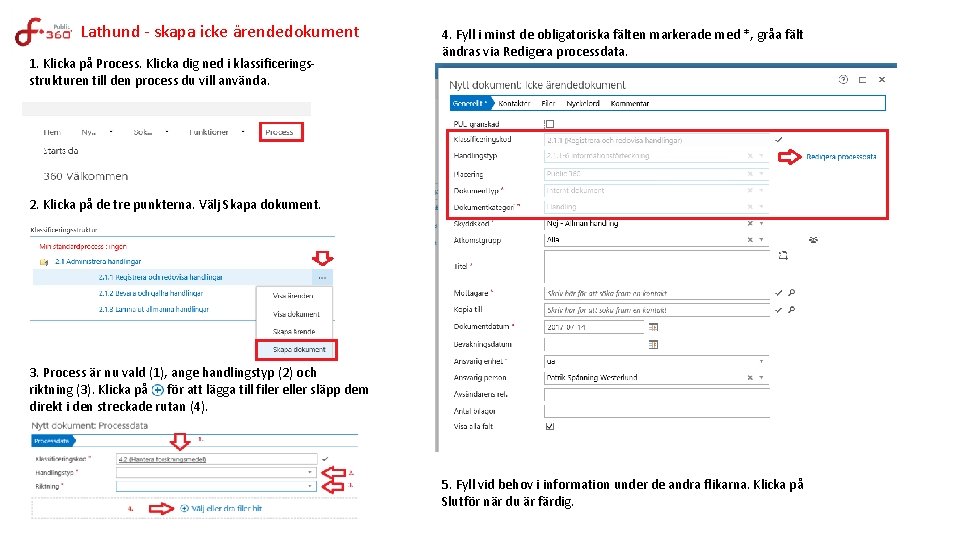
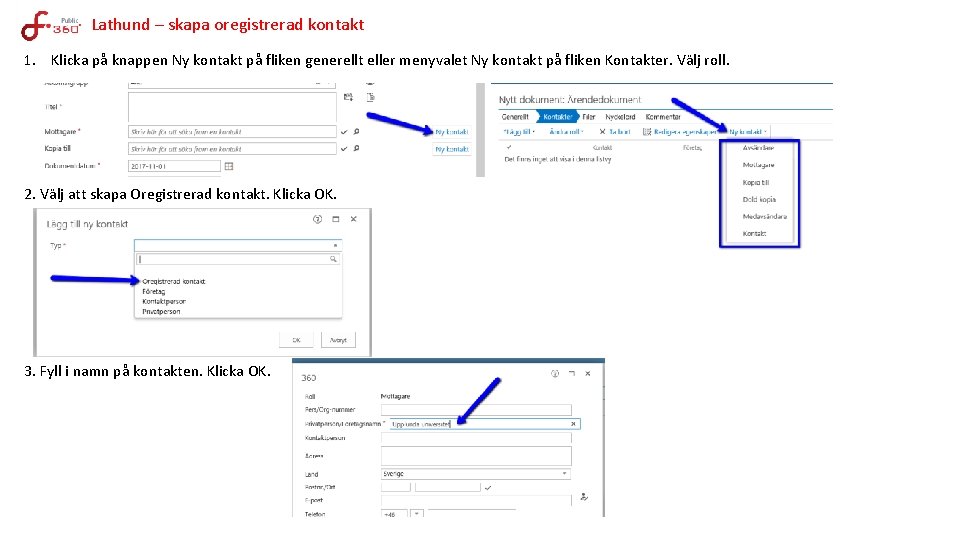
- Slides: 11
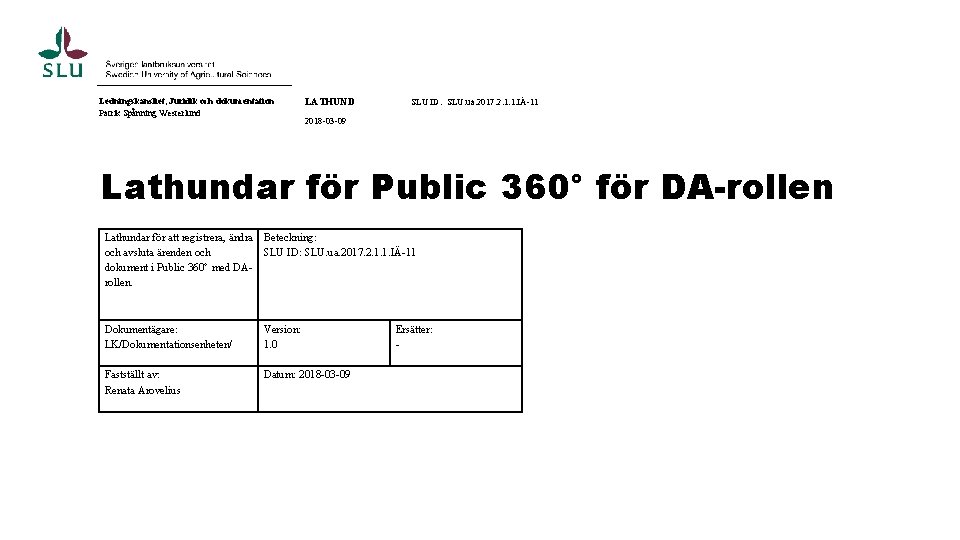
Ledningskansliet, Juridik och dokumentation Patrik Spånning Westerlund LATHUND SLU ID: SLU. ua. 2017. 2. 1. 1. IÄ-11 2018 -03 -09 Lathundar för Public 360° för DA-rollen Lathundar för att registrera, ändra Beteckning: och avsluta ärenden och SLU ID: SLU. ua. 2017. 2. 1. 1. IÄ-11 dokument i Public 360° med DArollen. Dokumentägare: LK/Dokumentationsenheten/ Version: 1. 0 Fastställt av: Renata Arovelius Datum: 2018 -03 -09 Ersätter: -
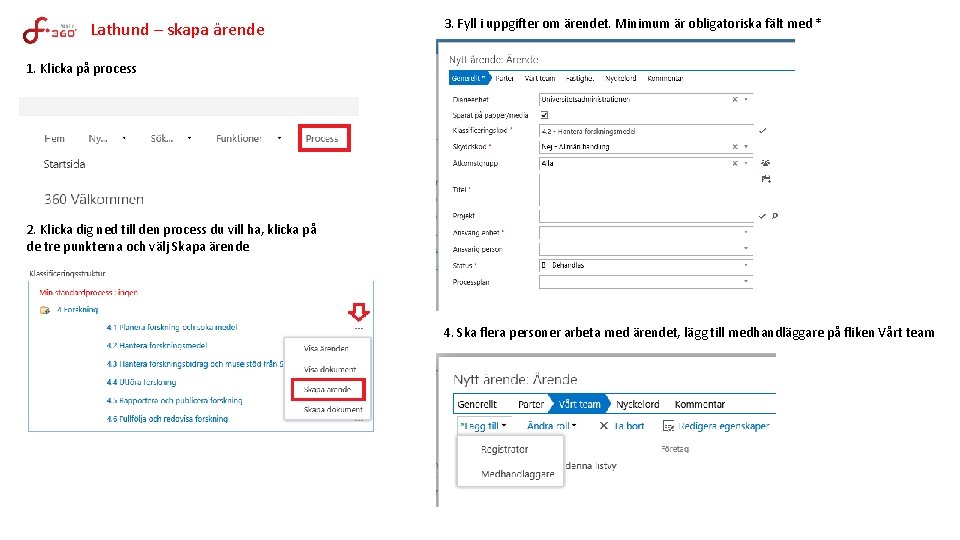
Lathund – skapa ärende 3. Fyll i uppgifter om ärendet. Minimum är obligatoriska fält med * 1. Klicka på process 2. Klicka dig ned till den process du vill ha, klicka på de tre punkterna och välj Skapa ärende 4. Ska flera personer arbeta med ärendet, lägg till medhandläggare på fliken Vårt team
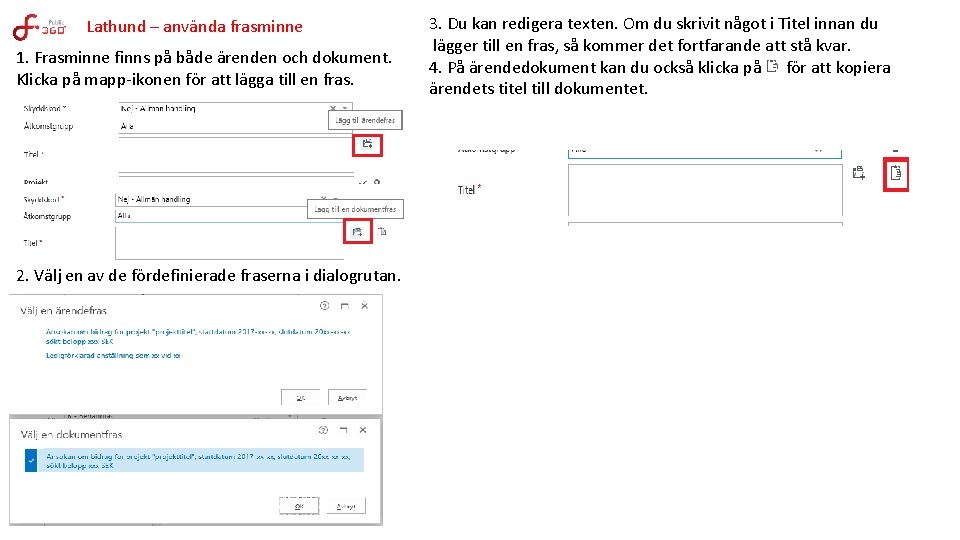
Lathund – använda frasminne 1. Frasminne finns på både ärenden och dokument. Klicka på mapp-ikonen för att lägga till en fras. 2. Välj en av de fördefinierade fraserna i dialogrutan. 3. Du kan redigera texten. Om du skrivit något i Titel innan du lägger till en fras, så kommer det fortfarande att stå kvar. 4. På ärendedokument kan du också klicka på för att kopiera ärendets titel till dokumentet.
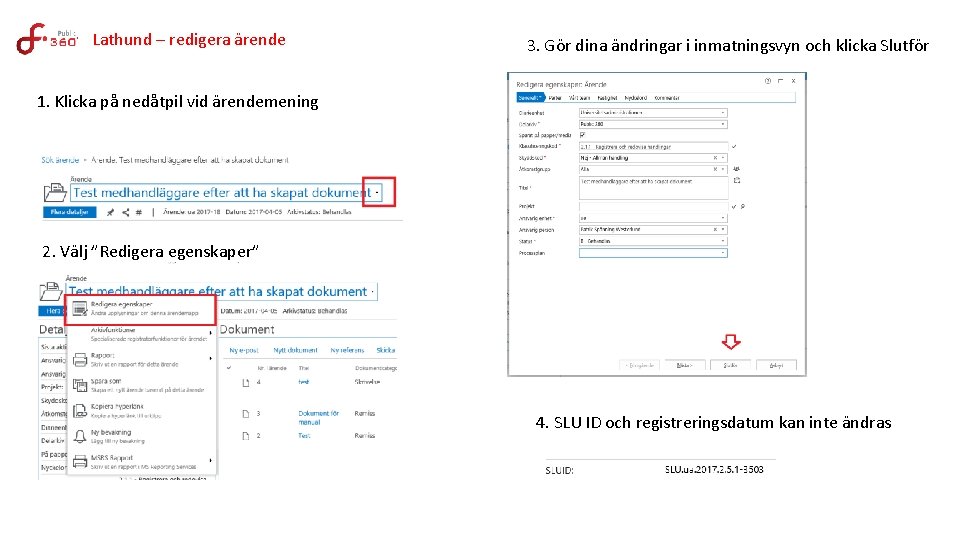
Lathund – redigera ärende 3. Gör dina ändringar i inmatningsvyn och klicka Slutför 1. Klicka på nedåtpil vid ärendemening 2. Välj ”Redigera egenskaper” 4. SLU ID och registreringsdatum kan inte ändras
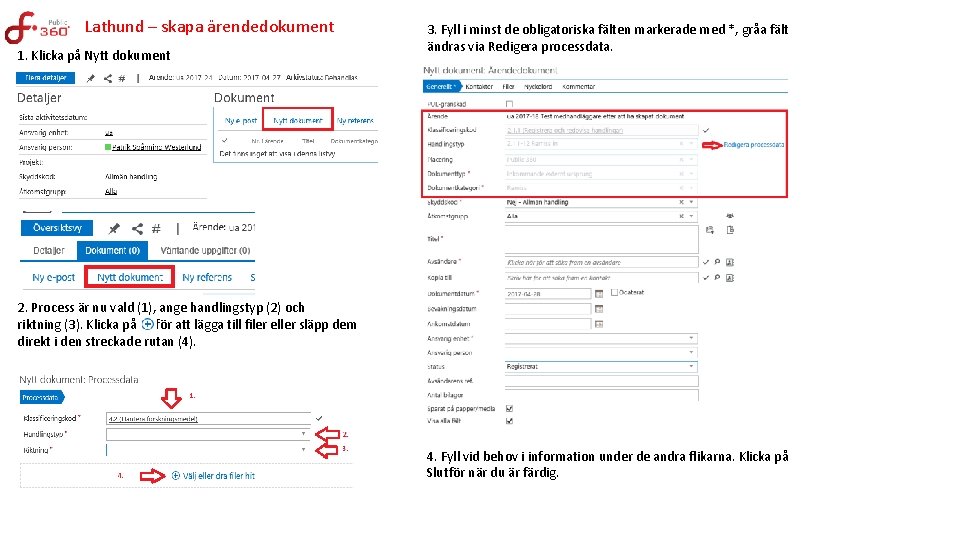
Lathund – skapa ärendedokument 1. Klicka på Nytt dokument 3. Fyll i minst de obligatoriska fälten markerade med *, gråa fält ändras via Redigera processdata. 2. Process är nu vald (1), ange handlingstyp (2) och riktning (3). Klicka på för att lägga till filer eller släpp dem direkt i den streckade rutan (4). 4. Fyll vid behov i information under de andra flikarna. Klicka på Slutför när du är färdig.
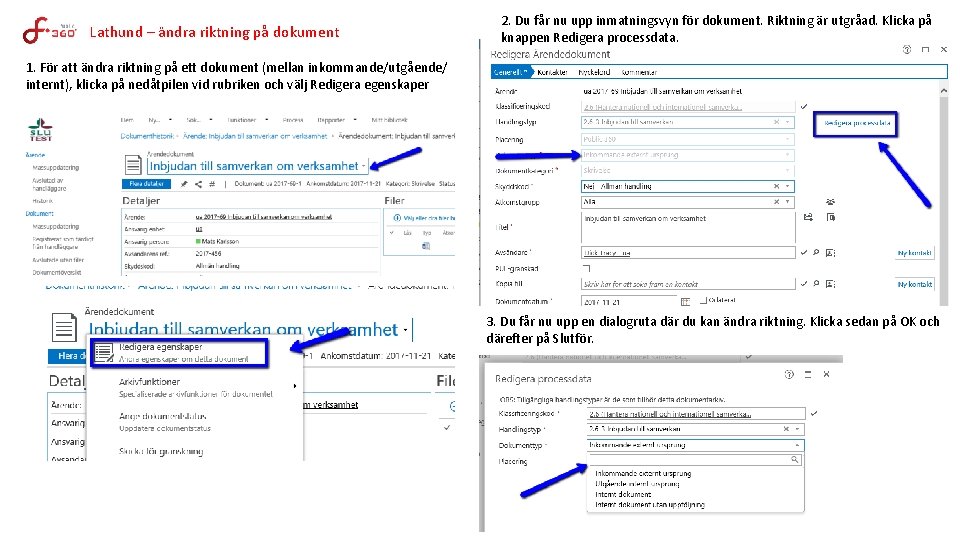
Lathund – ändra riktning på dokument 2. Du får nu upp inmatningsvyn för dokument. Riktning är utgråad. Klicka på knappen Redigera processdata. 1. För att ändra riktning på ett dokument (mellan inkommande/utgående/ internt), klicka på nedåtpilen vid rubriken och välj Redigera egenskaper 3. Du får nu upp en dialogruta där du kan ändra riktning. Klicka sedan på OK och därefter på Slutför.
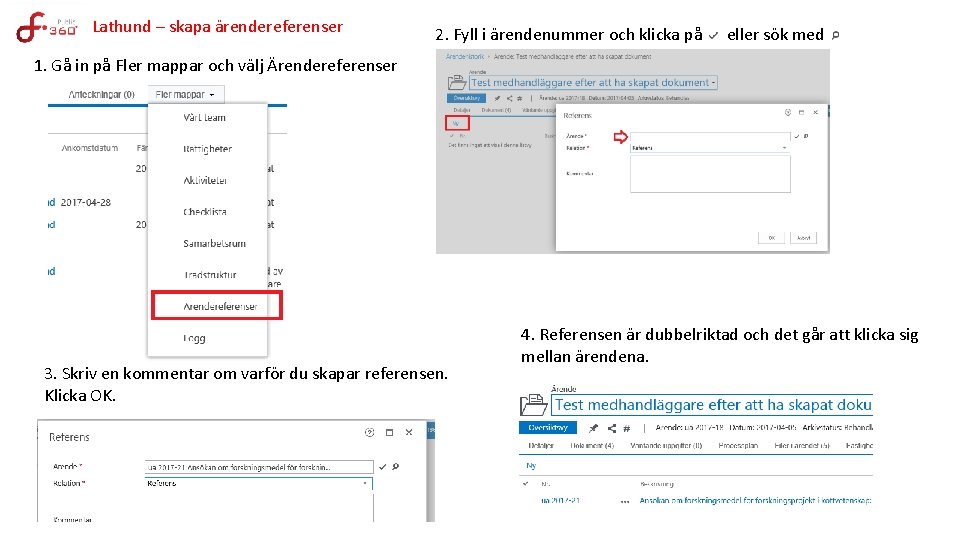
Lathund – skapa ärendereferenser 2. Fyll i ärendenummer och klicka på eller sök med 1. Gå in på Fler mappar och välj Ärendereferenser 3. Skriv en kommentar om varför du skapar referensen. Klicka OK. 4. Referensen är dubbelriktad och det går att klicka sig mellan ärendena.
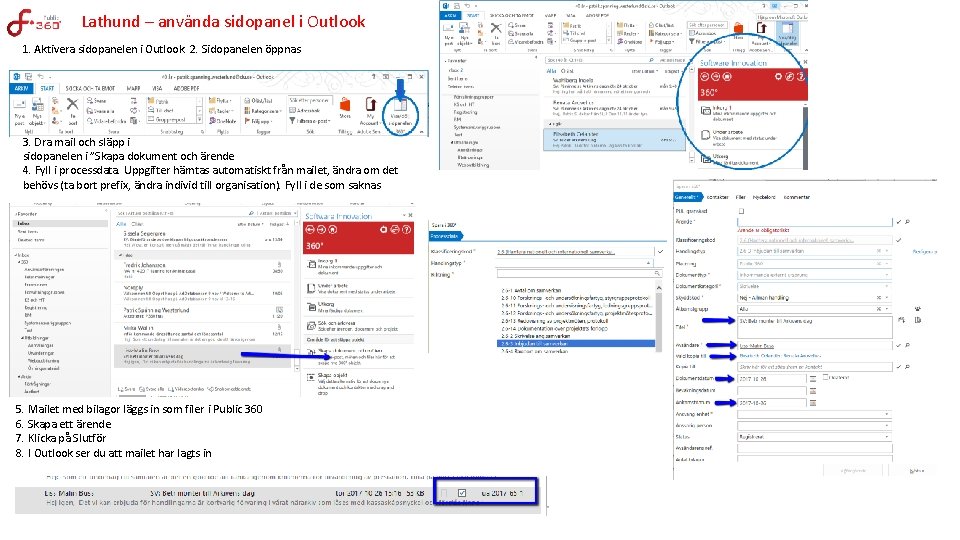
Lathund – använda sidopanel i Outlook 1. Aktivera sidopanelen i Outlook. 2. Sidopanelen öppnas 3. Dra mail och släpp i sidopanelen i ”Skapa dokument och ärende 4. Fyll i processdata. Uppgifter hämtas automatiskt från mailet, ändra om det behövs (ta bort prefix, ändra individ till organisation). Fyll i de som saknas 5. Mailet med bilagor läggs in som filer i Public 360 6. Skapa ett ärende 7. Klicka på Slutför 8. I Outlook ser du att mailet har lagts in
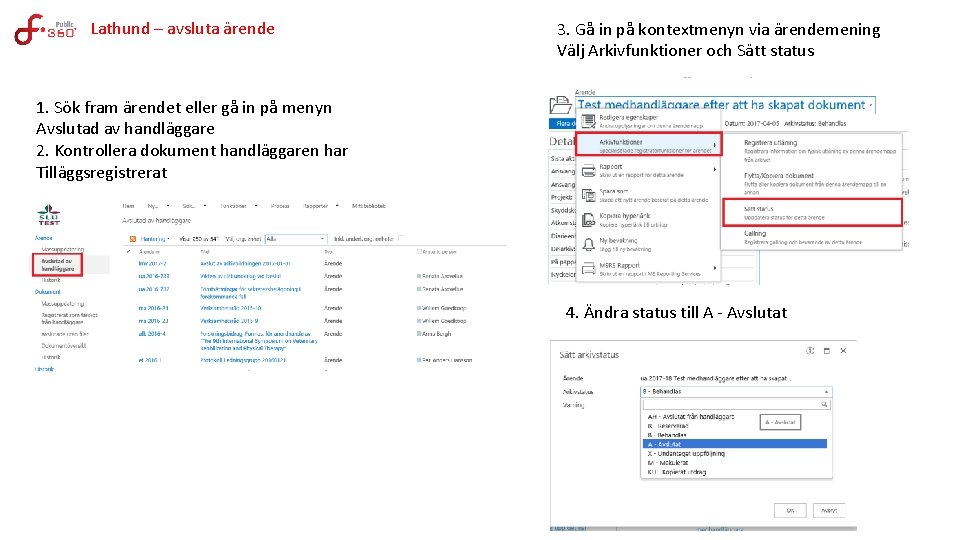
Lathund – avsluta ärende 3. Gå in på kontextmenyn via ärendemening Välj Arkivfunktioner och Sätt status 1. Sök fram ärendet eller gå in på menyn Avslutad av handläggare 2. Kontrollera dokument handläggaren har Tilläggsregistrerat 4. Ändra status till A - Avslutat
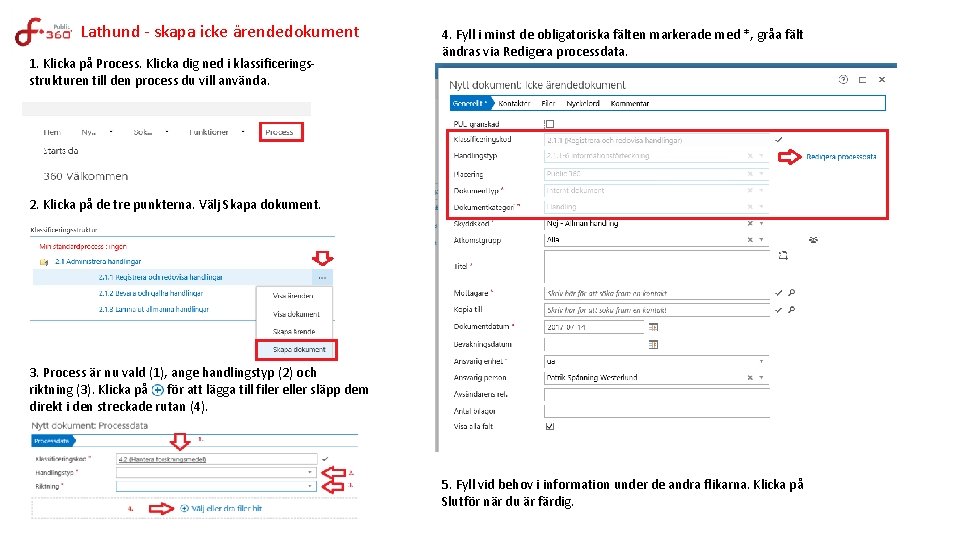
Lathund - skapa icke ärendedokument 1. Klicka på Process. Klicka dig ned i klassificeringsstrukturen till den process du vill använda. 4. Fyll i minst de obligatoriska fälten markerade med *, gråa fält ändras via Redigera processdata. 2. Klicka på de tre punkterna. Välj Skapa dokument. 3. Process är nu vald (1), ange handlingstyp (2) och riktning (3). Klicka på för att lägga till filer eller släpp dem direkt i den streckade rutan (4). 5. Fyll vid behov i information under de andra flikarna. Klicka på Slutför när du är färdig.
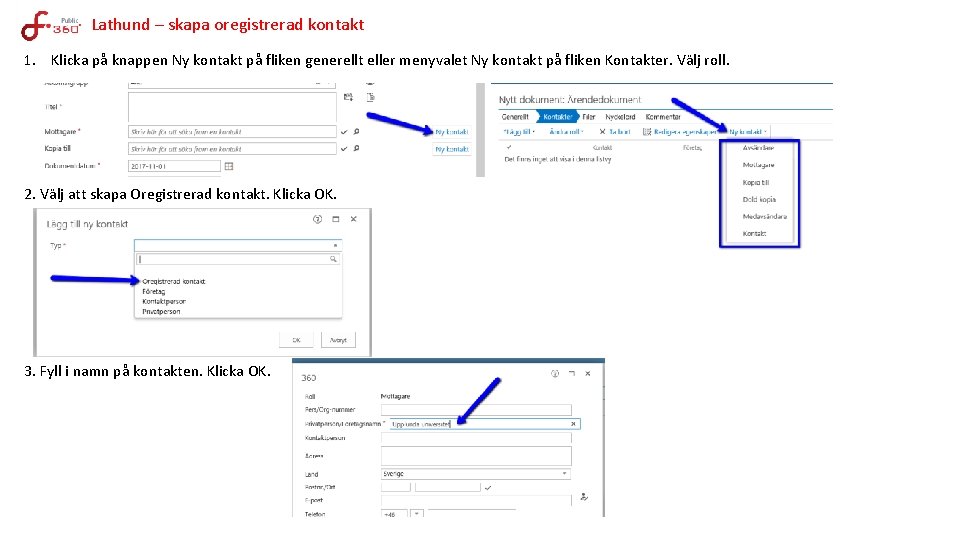
Lathund – skapa oregistrerad kontakt 1. Klicka på knappen Ny kontakt på fliken generellt eller menyvalet Ny kontakt på fliken Kontakter. Välj roll. 2. Välj att skapa Oregistrerad kontakt. Klicka OK. 3. Fyll i namn på kontakten. Klicka OK.